Tworzenie projektów internetowych ASP.NET w programie Visual Studio 2013
Autor : Tom Dykstra
W tym temacie opisano opcje tworzenia projektów internetowych ASP.NET w Visual Studio 2013 z aktualizacją Update 3
Poniżej przedstawiono niektóre nowe funkcje tworzenia aplikacji internetowych w porównaniu z wcześniejszymi wersjami programu Visual Studio:
- Prosty interfejs użytkownika do tworzenia projektów, które oferują obsługę wielu platform ASP.NET (Web Forms, MVC i Web API).
- ASP.NET Identity, nowy system członkostwa ASP.NET, który działa tak samo we wszystkich platformach ASP.NET i współpracuje z oprogramowaniem hostingu sieci Web innym niż usługi IIS.
- Korzystanie z narzędzia Bootstrap w celu zapewnienia dynamicznego projektowania i obsługi motywów.
- Nowe funkcje Web Forms, które były oferowane tylko dla wzorca MVC, takie jak automatyczne tworzenie projektu testowego i szablon witryny intranetowej.
Aby uzyskać informacje o sposobie tworzenia projektów internetowych dla usługi Azure Cloud Services lub Azure Mobile Services, zobacz Rozpoczynanie pracy z usługą Azure Cloud Services i ASP.NET oraz Tworzenie aplikacji rankingowej za pomocą zaplecza platformy .NET usługi Azure Mobile Services.
Wymagania wstępne
Ten artykuł dotyczy Visual Studio 2013 z zainstalowaną aktualizacją Update 3.
Projekty aplikacji internetowych a projekty witryn sieci Web
ASP.NET umożliwia wybór między dwoma rodzajami projektów internetowych: projektami aplikacji internetowych i projektami witryn internetowych. Zalecamy tworzenie nowych projektów aplikacji internetowych, a ten artykuł dotyczy tylko projektów aplikacji internetowych. Aby uzyskać więcej informacji, zobacz Projekty aplikacji internetowych a projekty witryn sieci Web w programie Visual Studio w witrynie MSDN.
Omówienie tworzenia projektu aplikacji internetowej
W poniższych krokach pokazano, jak utworzyć projekt internetowy:
Kliknij pozycję Nowy projekt na stronie Start lub w menu Plik .
W oknie dialogowym Nowy projekt kliknij pozycję Sieć Web w okienku po lewej stronie i ASP.NET aplikację internetową w środkowym okienku.
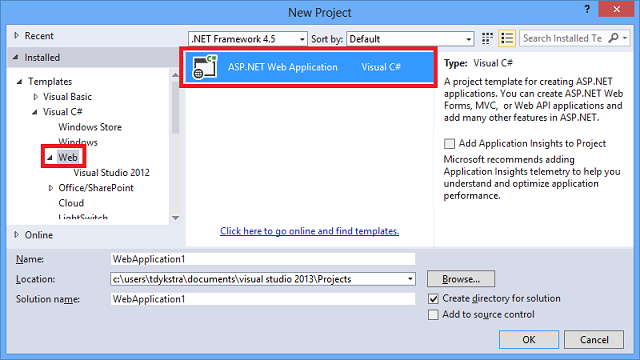
Możesz wybrać pozycję Chmura w okienku po lewej stronie, aby utworzyć usługę w chmurze platformy Azure, usługę Azure Mobile Service lub usługę Azure WebJob. Ten temat nie obejmuje tych szablonów.
W okienku po prawej stronie kliknij pole wyboru Dodaj usługę Application Insights do projektu , jeśli chcesz monitorować kondycję i użycie dla aplikacji. Aby uzyskać więcej informacji, zobacz Monitorowanie wydajności w aplikacjach internetowych.
Określ nazwę projektu, lokalizację i inne opcje, a następnie kliknij przycisk OK.
Zostanie wyświetlone okno dialogowe Nowy projekt ASP.NET .
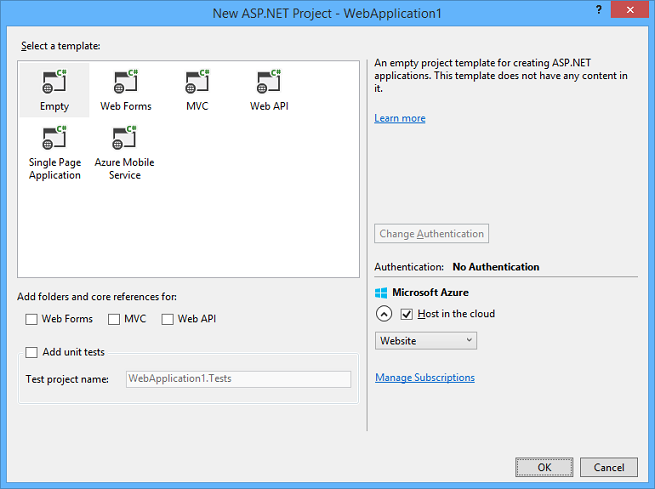
Kliknij szablon.
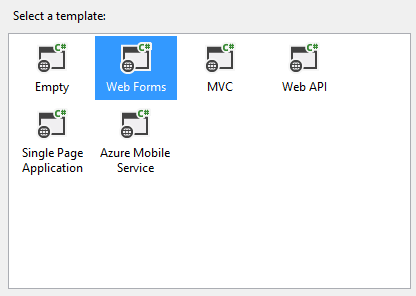
Jeśli chcesz dodać obsługę dodatkowych struktur nieuwzględnianych w szablonie, kliknij odpowiednie pole wyboru. (W przedstawionym przykładzie można dodać interfejs API MVC i/lub internetowy interfejs API do projektu Web Forms).
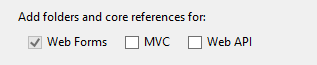
Jeśli chcesz dodać projekt testów jednostkowych, kliknij pozycję Dodaj testy jednostkowe.
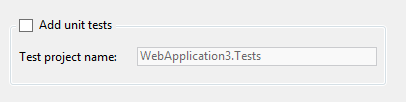
Jeśli chcesz użyć innej metody uwierzytelniania niż ta, którą szablon udostępnia domyślnie, kliknij przycisk Zmień uwierzytelnianie.

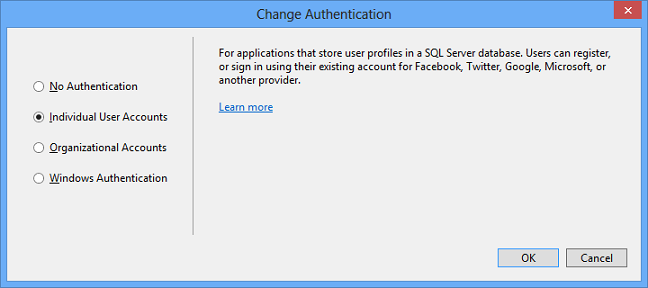
Tworzenie aplikacji internetowej lub maszyny wirtualnej na platformie Azure
Program Visual Studio zawiera funkcje, które ułatwiają pracę z usługami platformy Azure na potrzeby hostowania aplikacji internetowych. Możesz na przykład wykonać wszystkie poniższe czynności bezpośrednio w środowisku IDE programu Visual Studio:
- Tworzenie aplikacji internetowych lub maszyn wirtualnych, które udostępniają aplikację za pośrednictwem Internetu i zarządzaj nimi.
- Wyświetlanie dzienników utworzonych przez aplikację podczas jej uruchamiania w chmurze.
- Uruchamianie w trybie debugowania zdalnie, gdy aplikacja działa w chmurze.
- Wyświetlanie innych usług platformy Azure, takich jak bazy danych SQL, i zarządzanie nimi.
Możesz utworzyć konto platformy Azure , które obejmuje podstawowe usługi, takie jak aplikacje internetowe bezpłatnie, a jeśli jesteś subskrybentem MSDN, możesz aktywować korzyści , które dają miesięczne środki na korzystanie z dodatkowych usług platformy Azure.
Domyślnie okno dialogowe Nowy projekt ASP.NET umożliwia utworzenie aplikacji internetowej lub maszyny wirtualnej dla nowego projektu internetowego. Jeśli nie chcesz tworzyć nowej aplikacji internetowej lub maszyny wirtualnej, wyczyść pole wyboru Host w chmurze .

Pole wyboru podpis może być hostem w chmurze lub Utwórz zasoby zdalne, a w obu przypadkach efekt jest taki sam. Jeśli pozostawisz zaznaczone pole wyboru, program Visual Studio domyślnie tworzy aplikację internetową w Azure App Service. Jeśli wolisz, możesz użyć pola listy rozwijanej, aby zmienić je na maszynę wirtualną . Jeśli jeszcze nie zalogowano się do platformy Azure, zostanie wyświetlony monit o podanie poświadczeń platformy Azure. Po zalogowaniu się okno dialogowe umożliwia skonfigurowanie zasobów tworzonych przez program Visual Studio dla projektu. Poniższa ilustracja przedstawia okno dialogowe aplikacji internetowej; jeśli zdecydujesz się utworzyć maszynę wirtualną, pojawią się różne opcje.

Aby uzyskać więcej informacji na temat używania tego procesu do tworzenia zasobów platformy Azure, zobacz Wprowadzenie do platformy Azure i ASP.NET.
Pozostała część tego artykułu zawiera więcej informacji na temat dostępnych szablonów i ich opcji. W tym artykule przedstawiono również metodę Bootstrap, układ i platformę motywową używaną w szablonach.
szablony projektów internetowych Visual Studio 2013
Program Visual Studio używa szablonów do tworzenia projektów internetowych. Szablon projektu może tworzyć pliki i foldery w nowym projekcie, instalować pakiety NuGet i udostępniać przykładowy kod dla podstawowej aplikacji roboczej. Szablony implementują najnowsze standardy internetowe i mają na celu zademonstrowanie najlepszych rozwiązań dotyczących używania technologii ASP.NET, a także szybkie rozpoczęcie tworzenia własnej aplikacji.
Visual Studio 2013 udostępnia następujące opcje szablonów projektów internetowych dla projektów przeznaczonych dla platformy .NET 4.5 lub nowszej wersji programu .NET Framework:
- Pusty szablon
- szablon Web Forms
- Szablon MVC
- Szablon internetowego interfejsu API
- Szablon aplikacji jednostronicowej
- Szablon usługi Mobilnej Azure
- Szablony programu Visual Studio 2012
Można również zainstalować rozszerzenie programu Visual Studio, które udostępnia szablon Facebook.
Informacje o sposobie tworzenia projektów przeznaczonych dla platformy .NET 4 można znaleźć w temacie Visual Studio 2012 Templates (Szablony programu Visual Studio 2012 ) w dalszej części tego tematu.
Aby uzyskać informacje na temat tworzenia aplikacji ASP.NET dla klientów mobilnych, zobacz Obsługa urządzeń przenośnych w ASP.NET.
Pusty szablon
Szablon Empty (Pusty) udostępnia nagie minimalne foldery i pliki dla ASP.NET aplikacji internetowej, takie jak plik projektu (csproj lub .vbproj) i plik Web.config . Obsługę Web Forms, MVC i/lub internetowego interfejsu API można dodać przy użyciu pól wyboru w obszarze Dodaj foldery i odwołania podstawowe dla etykiety: .
Dla pustego szablonu nie są dostępne żadne opcje uwierzytelniania. Funkcje uwierzytelniania są implementowane w przykładowych aplikacjach, a szablon Empty nie tworzy przykładowej aplikacji.
szablon Web Forms
Platforma Web Forms udostępnia następujące funkcje, które umożliwiają szybkie tworzenie witryn internetowych bogatych w funkcje interfejsu użytkownika i dostępu do danych:
- Projektant WYSIWYG w programie Visual Studio.
- Kontrolki serwera renderujące kod HTML i, które można dostosować, ustawiając właściwości i style.
- Bogaty asortyment kontrolek do uzyskiwania dostępu do danych i wyświetlania danych.
- Model zdarzeń, który uwidacznia zdarzenia, które można programować, aby programować aplikację kliencką, taką jak WPF.
- Automatyczne zachowywanie stanu (danych) między żądaniami HTTP.
Ogólnie rzecz biorąc, utworzenie aplikacji Web Forms wymaga mniej wysiłku programistycznego niż utworzenie tej samej aplikacji przy użyciu platformy ASP.NET MVC. Jednak Web Forms nie jest tylko na potrzeby szybkiego tworzenia aplikacji. Istnieje wiele złożonych aplikacji komercyjnych i struktur opartych na Web Forms.
Ponieważ strona Web Forms i kontrolki na stronie automatycznie generują większość znaczników wysyłanych do przeglądarki, nie masz szczegółowej kontroli nad kodem HTML, który ASP.NET oferty MVC. Model deklaratywny do konfigurowania stron i kontrolek minimalizuje ilość kodu, który trzeba napisać, ale ukrywa niektóre zachowania języków HTML i HTTP. Na przykład nie zawsze można określić dokładnie, jakie adiustację może wygenerować kontrolka.
Struktura Web Forms nie nadaje się tak łatwo, jak ASP.NET MVC do opartych na wzorcach praktyk programistycznych, takich jak programowanie oparte na testach, separacja problemów, inwersja kontroli i wstrzykiwanie zależności. Jeśli chcesz napisać kod faktoryzowany w ten sposób, możesz; Nie jest to tak samo automatyczne, jak w ASP.NET strukturze MVC. Program Microsoft SharePoint jest oparty na Web Forms MVP.
Szablon Web Forms tworzy przykładową aplikację Web Forms, która używa metody Bootstrap w celu zapewnienia dynamicznego projektowania i obsługi motywów. Poniższa ilustracja przedstawia stronę główną.

Aby uzyskać więcej informacji na temat Web Forms, zobacz ASP.NET Web Forms. Aby uzyskać informacje o tym, co robi szablon Web Forms, zobacz Building a basic Web Forms application using Visual Studio 2013 (Tworzenie podstawowej aplikacji Web Forms przy użyciu Visual Studio 2013).
Szablon MVC
ASP.NET MVC zaprojektowano w celu ułatwienia opartych na wzorcach praktyk programistycznych, takich jak programowanie oparte na testach, separacja problemów, inwersja kontroli i wstrzykiwanie zależności. Platforma zachęca do oddzielenia warstwy logiki biznesowej aplikacji internetowej od jej warstwy prezentacji. Dzięki podzieleniu aplikacji na modele (M), widoki (V) i kontrolery (C) ASP.NET MVC może ułatwić zarządzanie złożonością w większych aplikacjach.
W przypadku ASP.NET MVC pracujesz bezpośrednio z kodami HTML i HTTP niż w Web Forms. Na przykład Web Forms mogą automatycznie zachowywać stan między żądaniami HTTP, ale trzeba kodować je jawnie w MVC. Zaletą modelu MVC jest możliwość przejęcia pełnej kontroli nad dokładnie tym, co robi aplikacja i jak działa w środowisku internetowym. Wadą jest to, że trzeba napisać więcej kodu.
MvC został zaprojektowany tak, aby był rozszerzalny, zapewniając deweloperom możliwości dostosowywania struktury do swoich potrzeb aplikacji. Ponadto kod źródłowy MVC ASP.NET jest dostępny w ramach licencji OSI.
Szablon MVC tworzy przykładową aplikację MVC 5, która używa narzędzia Bootstrap w celu zapewnienia dynamicznego projektowania i obsługi motywów. Poniższa ilustracja przedstawia stronę główną.

Aby uzyskać więcej informacji na temat wzorca MVC, zobacz ASP.NET MVC. Aby uzyskać informacje o sposobie wybierania szablonu MVC 4, zobacz szablony programu Visual Studio 2012 w dalszej części tego artykułu.
Szablon internetowego interfejsu API
Szablon internetowego interfejsu API tworzy przykładową usługę internetową opartą na internetowym interfejsie API, w tym strony pomocy interfejsu API oparte na mvC.
ASP.NET internetowy interfejs API to struktura ułatwiająca tworzenie usług HTTP, które docierają do szerokiej gamy klientów, w tym przeglądarek i urządzeń przenośnych. ASP.NET internetowy interfejs API to idealna platforma do tworzenia usług RESTful na .NET Framework.
Szablon internetowego interfejsu API tworzy przykładową usługę internetową. Na poniższych ilustracjach przedstawiono przykładowe strony pomocy.

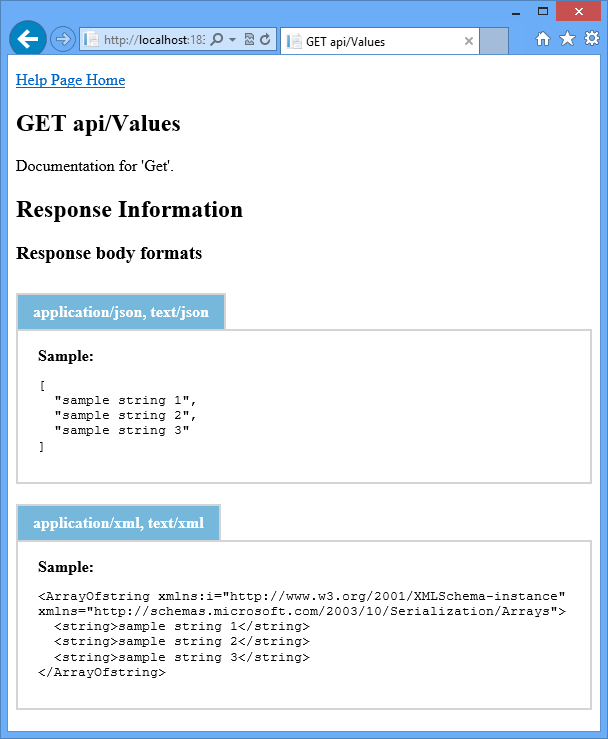
Aby uzyskać więcej informacji na temat internetowego interfejsu API, zobacz ASP.NET internetowy interfejs API.
Szablon aplikacji jednostronicowej
Szablon Aplikacja jednostronicowa (SPA) tworzy przykładową aplikację, która korzysta z języków JavaScript, HTML 5 i KnockoutJS na kliencie oraz ASP.NET internetowego interfejsu API na serwerze.
Jedyną opcją uwierzytelniania dla szablonu SPA jest indywidualne konta użytkowników.
Poniższa ilustracja przedstawia początkowy stan przykładowej aplikacji, którą tworzy szablon SPA.

Aby uzyskać informacje o sposobie tworzenia aplikacji przy użyciu szablonu SPA, zobacz Internetowy interfejs API — usługi uwierzytelniania zewnętrznego.
Aby uzyskać więcej informacji na temat aplikacji jednostronicowych ASP.NET oraz dodatkowych szablonów SPA korzystających z platform JavaScript innych niż KnockoutJS, zobacz następujące zasoby:
- ASP.NET aplikacji jednostronicowej.
- Opis funkcji zabezpieczeń w szablonie SPA dla VS2013 RC
- Aplikacje jednostronicowe: tworzenie nowoczesnych, dynamicznych Web Apps za pomocą ASP.NET
szablon Facebook
Można zainstalować rozszerzenie programu Visual Studio, które udostępnia szablon Facebook. Ten szablon tworzy przykładową aplikację przeznaczoną do uruchamiania w witrynie internetowej Facebook. Jest ona oparta na ASP.NET MVC i używa internetowego interfejsu API do obsługi funkcji aktualizacji w czasie rzeczywistym.
Dla szablonu Facebook nie są dostępne żadne opcje uwierzytelniania, ponieważ aplikacje Facebook są uruchamiane w witrynie Facebook i polegają na uwierzytelnianiu Facebook.
Aby uzyskać więcej informacji na temat aplikacji ASP.NET Facebook, zobacz Aktualizowanie interfejsu API Facebook MVC.
Szablony programu Visual Studio 2012
Okno dialogowe tworzenia projektu internetowego Visual Studio 2013 nie zapewnia dostępu do niektórych szablonów, które były dostępne w programie Visual Studio 2012. Jeśli chcesz użyć jednego z tych szablonów, możesz kliknąć węzeł Visual Studio 2012 w lewym okienku okna dialogowego Nowy projekt programu Visual Studio.
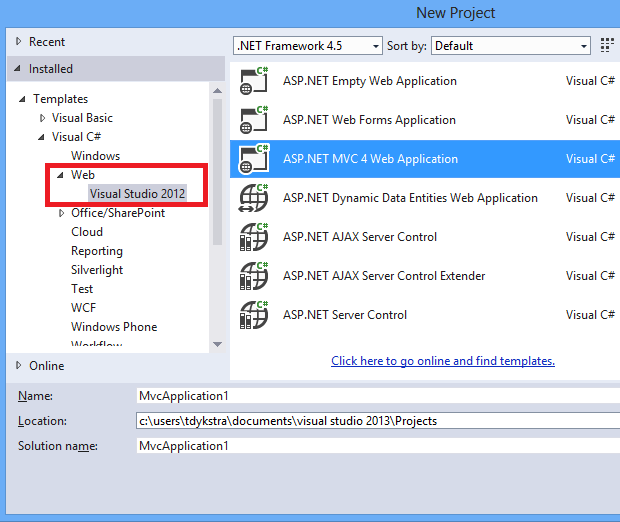
Węzeł programu Visual Studio 2012 umożliwia wybranie następujących szablonów sieci Web, do których nie masz dostępu, na domyślnej liście szablonów dla Visual Studio 2013:
- aplikacja internetowa platformy ASP.NET MVC 4
- aplikacja internetowa jednostek danych dynamicznych ASP.NET
- kontrola serwera ASP.NET AJAX
- rozszerzenie kontroli serwera AJAX ASP.NET
- kontrola serwera ASP.NET
Uruchamianie w szablonach projektów internetowych Visual Studio 2013
Szablony projektów Visual Studio 2013 używają struktury Bootstrap, układu i motywów utworzonej przez usługę Twitter. Bootstrap używa css3 do zapewnienia dynamicznego projektu, co oznacza, że układy mogą dynamicznie dostosowywać się do różnych rozmiarów okien przeglądarki. Na przykład w szerokim oknie przeglądarki strona główna utworzona przez szablon Web Forms wygląda jak na poniższej ilustracji:
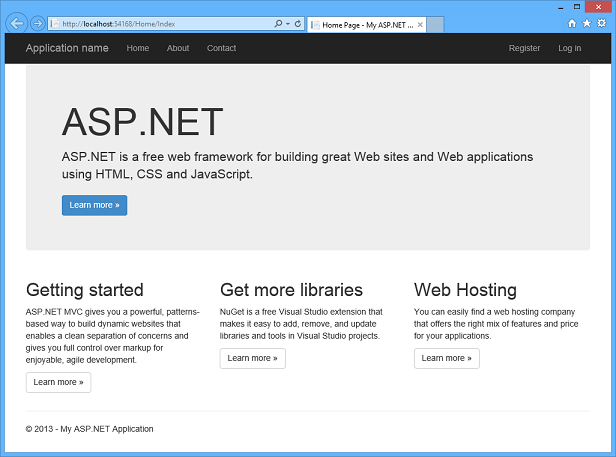
Aby okno było węższe, a kolumny rozmieszczone w poziomie są przenoszone do układu pionowego:
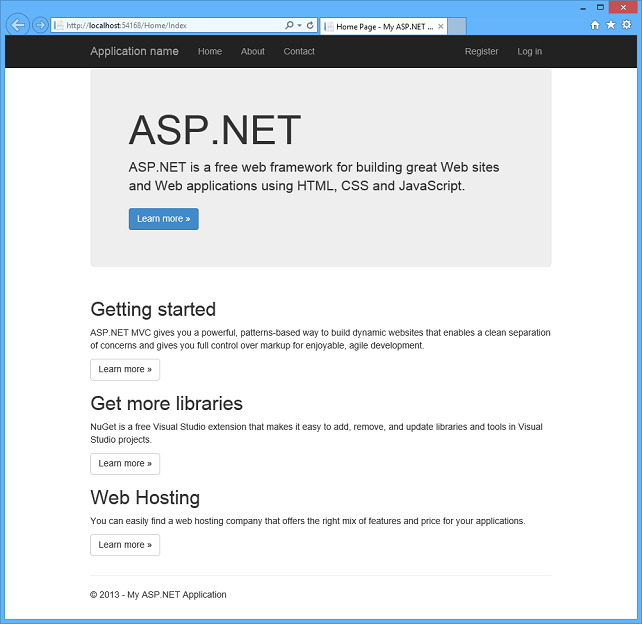
Zawęź okno nieco więcej, a poziome górne menu zamienia się w ikonę, którą można kliknąć, aby rozwinąć się w menu zorientowanym pionowo:
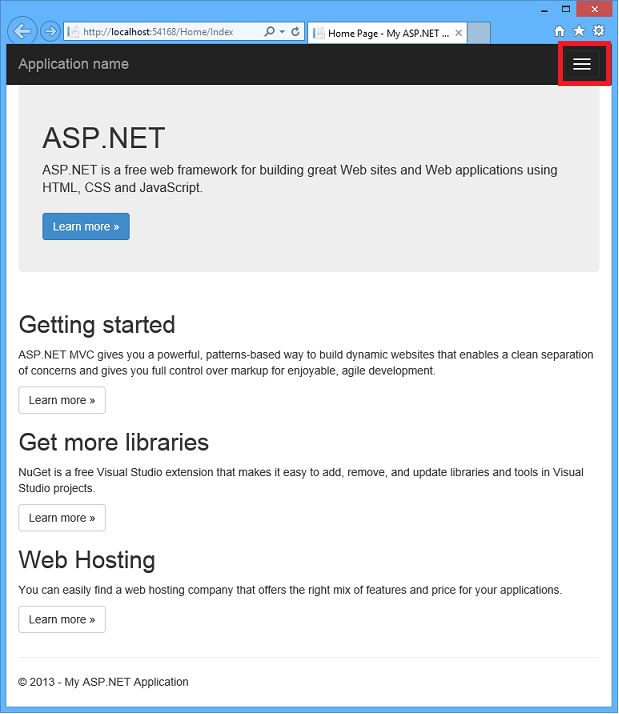
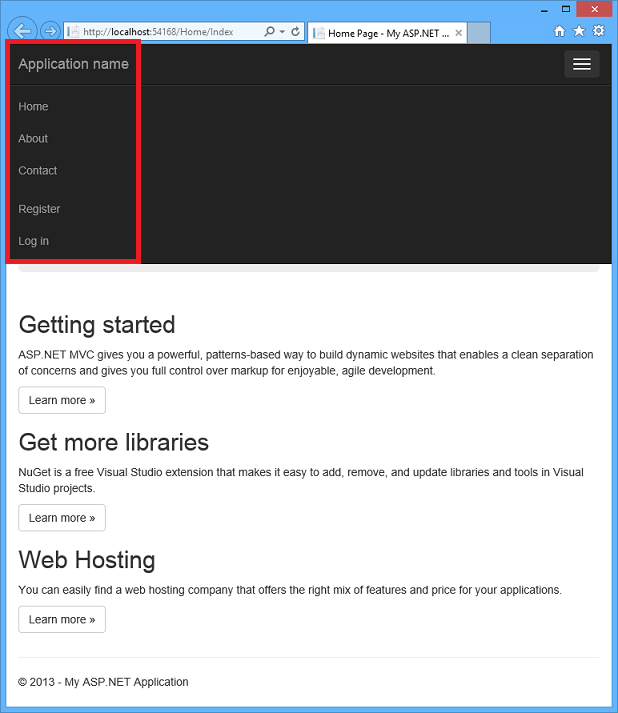
Możesz również użyć funkcji motywowania bootstrap, aby łatwo zastosować zmianę wyglądu i działania aplikacji. Możesz na przykład wykonać następujące kroki, aby zmienić motyw.
- W przeglądarce przejdź do http://Bootswatch.comstrony , wybierz motyw, a następnie kliknij pozycję Pobierz. (To polecenie domyślnie pobiera bootstrap.min.css ; jeśli chcesz zbadać kod CSS, pobierz bootstrap.css zamiast minyfikowanej wersji).
- Skopiuj zawartość pobranego pliku CSS.
- W programie Visual Studio utwórz nowy plik arkusza stylów o nazwie bootstrap-theme.css w folderze Content i wklej do niego pobrany kod CSS.
- Otwórz App_Start/Bundle.config i zmień bootstrap.css na bootstrap-theme.css.
Uruchom ponownie projekt, a aplikacja ma nowy wygląd. Na poniższej ilustracji przedstawiono efekt motywu Amelia:
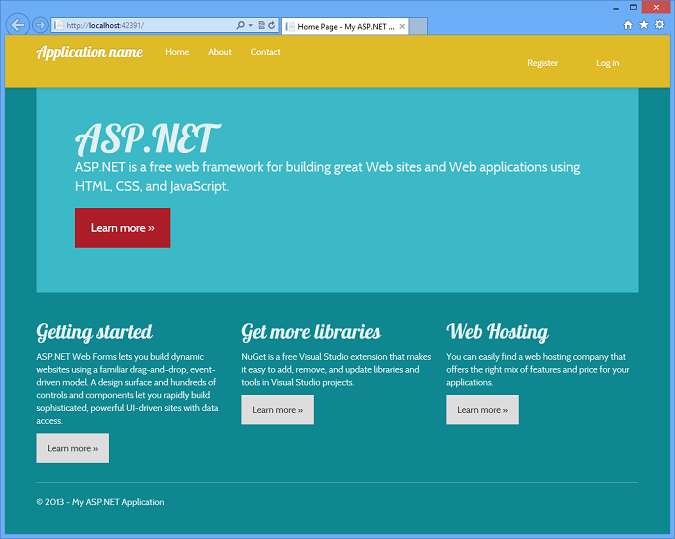
Dostępnych jest wiele motywów bootstrap, zarówno w wersji bezpłatnej, jak i premium. Bootstrap oferuje również szeroką gamę składników interfejsu użytkownika, takich jak listy rozwijane, grupy przycisków i ikony. Aby uzyskać więcej informacji na temat uruchamiania, zobacz witrynę Bootstrap.
Jeśli używasz projektanta Web Forms w programie Visual Studio, pamiętaj, że projektant nie obsługuje css3, więc nie pokazuje dokładnie wszystkich efektów motywów bootstrap lub dynamicznych zmian układu. Jednak strony Web Forms będą wyświetlane poprawnie po wyświetleniu w przeglądarce.
Dodawanie obsługi dodatkowych struktur
Po wybraniu szablonu pole wyboru dla struktur używanych przez szablon jest wybierane automatycznie. Jeśli na przykład wybierzesz szablon Web Forms, pole wyboru Web Forms zostanie zaznaczone i nie będzie można go wyczyścić.
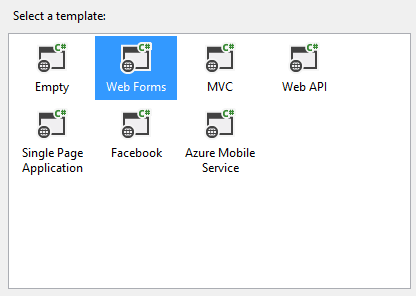
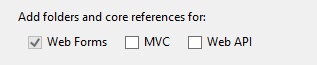
Możesz zaznaczyć pole wyboru dla struktury, która nie jest uwzględniona w szablonie, aby dodać obsługę tej platformy podczas tworzenia projektu. Aby na przykład włączyć używanie stron Web Forms .aspx po wybraniu szablonu MVC, zaznacz pole wyboru Web Forms. Lub aby włączyć MVC podczas korzystania z szablonu Web Forms, kliknij pole wyboru MVC. Dodanie struktury umożliwia projektowanie w czasie projektowania, a także obsługę w czasie wykonywania. Jeśli na przykład dodasz obsługę MVC do projektu Web Forms, będzie można utworzyć szkielet kontrolerów i widoków.
Jeśli połączysz Web Forms i MVC w projekcie i włączysz przyjazne adresy URL w Web Forms, mogą wystąpić nieoczekiwane problemy z routingiem, gdy jeden adres URL ma wiele możliwych elementów docelowych. Trasy zdefiniowane w pierwszej kolejności będą miały pierwszeństwo. Jeśli na przykład masz Home kontroler i stronę Home.aspx , http://contoso.com/home adres URL przejdzie do Home.aspx , jeśli wywołasz EnableFriendlyUrls metodę przed wywołaniem MapRoute metody w RouteConfig.cs lub ten sam adres URL przejdzie do widoku domyślnego kontrolera Home , jeśli wywołasz MapRoute metodę przed EnableFriendlyUrls.
Dodanie struktury nie powoduje dodania żadnych przykładowych funkcji aplikacji. Jeśli na przykład dodasz obsługę Web Forms po wybraniu szablonu MVC, nie zostanie utworzony plik Default.aspx strony głównej. Dodawane są tylko foldery, pliki i odwołania wymagane do obsługi platformy. Z tego powodu dodawanie struktur nie zmienia opcji uwierzytelniania, które są implementowane przez kod w przykładowych aplikacjach utworzonych przez szablony. Jeśli na przykład wybierzesz pusty szablon i dodasz obsługę Web Forms lub MVC, przycisk Konfiguruj uwierzytelnianie będzie nadal wyłączony.
W poniższych sekcjach opisano krótko efekt każdego pola wyboru.
Dodawanie obsługi Web Forms
Tworzy puste foldery App_Data i Models oraz plik Global.asax . Są one już tworzone przez wszystkie szablony inne niż pusty szablon, dlatego zaznaczenie pola wyboru Web Forms nie ma znaczenia dla innych szablonów.
Szablon Web Forms domyślnie włącza przyjazne adresy URL, ale po dodaniu obsługi Web Forms do innych szablonów przez wybranie Web Forms pole wyboru Przyjazne adresy URL nie są automatycznie włączone.
Dodawanie obsługi wzorca MVC
Instaluje pakiety NuGet MVC, Razor i WebPages, tworzy puste foldery App_Data, kontrolery, modele i widoki , tworzy folder App_Start z plikiem RouteConfig.cs i tworzy plik Global.asax .
Dodawanie obsługi internetowego interfejsu API
Instaluje pakiety NuGet WebApi i Newtonsoft.Json, tworzy puste foldery App_Data, kontrolery i modele , tworzy folder App_Start z plikiem WebApiConfig.cs i tworzy plik Global.asax .
Metody uwierzytelniania
Visual Studio 2013 oferuje kilka opcji uwierzytelniania dla szablonów Web Forms, MVC i internetowego interfejsu API:
- Brak uwierzytelniania
- Indywidualne konta użytkowników (tożsamość ASP.NET, wcześniej znane jako członkostwo ASP.NET)
- Konta organizacyjne (Windows Server Active Directory lub Azure Active Directory)
- Uwierzytelnianie systemu Windows (intranet)

Bez uwierzytelniania
W przypadku wybrania opcji Bez uwierzytelniania przykładowa aplikacja nie będzie zawierać stron internetowych do logowania, bez interfejsu użytkownika wskazującego, kto jest zalogowany, bez klas jednostek dla bazy danych członkostwa i bez parametry połączenia dla bazy danych członkostwa.
Indywidualne konta użytkowników
W przypadku wybrania opcji Indywidualne konta użytkowników przykładowa aplikacja zostanie skonfigurowana do uwierzytelniania użytkowników przy użyciu tożsamości ASP.NET (wcześniej znanej jako członkostwo ASP.NET). ASP.NET Identity umożliwia użytkownikowi zarejestrowanie konta przez utworzenie nazwy użytkownika i hasła w witrynie lub zalogowanie się za pomocą dostawców społecznościowych, takich jak Facebook, Google, konto Microsoft lub Twitter. Domyślny magazyn danych dla profilów użytkowników w usłudze ASP.NET Identity to baza danych SQL Server LocalDB, którą można wdrożyć w usłudze SQL Server lub Azure SQL Database for the production site.
W Visual Studio 2013 te funkcje są takie same jak w programie Visual Studio 2012, ale podstawowy kod systemu członkostwa ASP.NET został przepisany. Zalety nowej bazy kodu obejmują następujące elementy:
- Nowy system członkostwa jest oparty na OWIN , a nie na module uwierzytelniania formularzy ASP.NET. Oznacza to, że możesz użyć tego samego mechanizmu uwierzytelniania, niezależnie od tego, czy używasz Web Forms, czy MVC w usługach IIS, czy też korzystasz z własnego internetowego interfejsu API lub usługi SignalR.
- Nowa baza danych członkostwa jest zarządzana przez program Entity Framework Code First, a wszystkie tabele są reprezentowane przez klasy jednostek, które można modyfikować. Oznacza to, że można łatwo dostosować schemat bazy danych i internetowy interfejs użytkownika powiązany z profilem, aby dopasować go do własnych potrzeb, a także łatwo wdrożyć aktualizacje przy użyciu Migracje Code First.
Nowy system członkostwa jest implementowany automatycznie w nowych szablonach i można go zaimplementować ręcznie w każdym projekcie przeznaczonym dla platformy .NET 4.5 lub nowszej.
ASP.NET Identity jest dobrym wyborem, jeśli tworzysz witrynę internetową, która jest głównie dla klientów zewnętrznych. Jeśli organizacja korzysta z usługi Active Directory lub Office 365 i chcesz utworzyć projekt, który umożliwia logowanie jednokrotne dla pracowników i partnerów biznesowych, opcja Konta organizacyjne może być lepszym wyborem.
Aby uzyskać więcej informacji na temat opcji Indywidualne konta użytkowników, zobacz następujące zasoby:
- www.asp.net/identity. Dokumentacja dotycząca ASP.NET Identity w witrynie internetowej ASP.NET.
- Utwórz aplikację mvC 5 ASP.NET przy użyciu Facebook i google OAuth2 i logowania OpenID. Pokazano również, jak dostosować dane profilu użytkownika.
- Internetowy interfejs API — usługi uwierzytelniania zewnętrznego
- Dodawanie identyfikatorów logowania zewnętrznego do aplikacji ASP.NET w usłudze Visual Studio 2013
Konta organizacyjne
W przypadku wybrania pozycji Konta organizacyjne przykładowa aplikacja zostanie skonfigurowana do używania programu Windows Identity Foundation (WIF) do uwierzytelniania na podstawie kont użytkowników w usłudze Azure Active Directory (Azure AD, w tym Office 365) lub Windows Server Active Directory. Aby uzyskać więcej informacji, zobacz Opcje uwierzytelniania konta organizacyjnego w dalszej części tego tematu.
Uwierzytelnianie systemu Windows
W przypadku wybrania opcji Uwierzytelnianie systemu Windows przykładowa aplikacja zostanie skonfigurowana do korzystania z modułu Windows Authentication IIS na potrzeby uwierzytelniania. Aplikacja wyświetli domenę i identyfikator użytkownika konta usługi Active Directory lub komputera lokalnego zalogowanego w systemie Windows, ale nie będzie zawierać rejestracji użytkownika ani interfejsu użytkownika logowania. Ta opcja jest przeznaczona dla witryn sieci Web Intranet.
Alternatywnie możesz utworzyć witrynę intranetową korzystającą z uwierzytelniania usługi AD, wybierając opcję Lokalne w obszarze Konta organizacyjne. Opcja Lokalna używa programu Windows Identity Foundation (WIF) zamiast modułu uwierzytelniania systemu Windows. Aby skonfigurować opcję Lokalna, wymagane są pewne dodatkowe kroki, ale program WIF umożliwia korzystanie z funkcji, które nie są dostępne w module uwierzytelniania systemu Windows. Na przykład za pomocą programu WIF można skonfigurować dostęp do aplikacji w usłudze Active Directory i wykonywać zapytania dotyczące danych katalogu.
Opcje uwierzytelniania konta organizacyjnego
Okno dialogowe Konfigurowanie uwierzytelniania zawiera kilka opcji uwierzytelniania usługi Azure Active Directory (Azure AD, w tym Office 365) lub uwierzytelniania konta Windows Server Active Directory (AD):
- Chmura — pojedyncza organizacja (Azure AD lub AD korzystająca z integracji katalogów z Azure AD)
- Chmura — wiele organizacji (Azure AD lub AD przy użyciu integracji katalogów z Azure AD)
- Lokalna (AD)
Jeśli chcesz wypróbować jedną z opcji Azure AD, ale nie masz jeszcze konta, kliknij tutaj, aby utworzyć konto Azure AD.
Uwaga
Jeśli wybierzesz jedną z opcji Azure AD, projekt wymaga bazy danych i musisz zalogować się do konta administratora globalnego dla dzierżawy Azure AD. Wprowadź nazwę i hasło dla konta organizacyjnego (na przykład admin@contoso.onmicrosoft.com), które ma uprawnienia administracyjne dla dzierżawy Azure AD.
Nie wprowadzaj poświadczeń dla konta Microsoft (na przykład contoso@hotmail.com) w oknie dialogowym logowania.
Chmura — uwierzytelnianie jednej organizacji

Wybierz tę opcję, jeśli chcesz włączyć uwierzytelnianie dla kont użytkowników zdefiniowanych w jednej dzierżawie Azure AD. Na przykład witryna jest contoso.com i zostanie udostępniona pracownikom firmy Contoso, którzy znajdują się w dzierżawie contoso.onmicrosoft.com. Nie będzie można skonfigurować Azure AD, aby umożliwić użytkownikom z innych dzierżaw dostęp do aplikacji.
Domena
Wprowadź domenę Azure AD, w której chcesz skonfigurować aplikację, na przykład: contoso.onmicrosoft.com. Jeśli masz domenę niestandardową, taką jak contoso.com zamiast contoso.onmicrosoft.com, możesz wprowadzić to tutaj.
Poziom dostępu
Jeśli aplikacja musi wykonywać zapytania o informacje o katalogu lub aktualizować je przy użyciu interfejs Graph API, wybierz pozycję Logowanie jednokrotne, Odczyt danych katalogu lub Logowanie jednokrotne, Odczyt i Zapis danych katalogu. W przeciwnym razie wybierz pozycję Logowanie jednokrotne. Aby uzyskać więcej informacji, zobacz Poziomy dostępu aplikacji i Używanie interfejs Graph API do wykonywania zapytań Azure AD.
Identyfikator URI identyfikatora aplikacji
Domyślnie szablon tworzy identyfikator URI identyfikatora aplikacji, dołączając nazwę projektu do domeny Azure AD. Jeśli na przykład nazwa projektu to Example , a domena to contoso.onmicrosoft.com, identyfikator URI identyfikatora aplikacji stanie się .https://contoso.onmicrosoft.com/Example Jeśli chcesz ręcznie określić identyfikator URI identyfikatora aplikacji, rozwiń sekcję Więcej opcji i wprowadź identyfikator URI aplikacji w polu tekstowym. Identyfikator URI identyfikatora aplikacji musi zaczynać się od https://.
Jeśli domyślnie aplikacja, która jest już aprowizowana w Azure AD ma ten sam identyfikator URI aplikacji co ten, którego program Visual Studio używa dla projektu, projekt zostanie połączony z istniejącą aplikacją zamiast aprowizować nową. Jeśli chcesz aprowizować nową aplikację w tym przypadku, wyczyść pole wyboru Zastąp wpis aplikacji, jeśli istnieje już jeden z tym samym identyfikatorem .
Jeśli pole wyboru Zastąp zostało wyczyszczone, a program Visual Studio znajdzie istniejącą aplikację z tym samym identyfikatorem URI aplikacji, tworzy nowy identyfikator URI, dołączając numer do identyfikatora URI, którego będzie używać. Załóżmy na przykład, że nazwa projektu to Example, pozostaw pole tekstowe puste, wyczyść pole wyboru Zastąp, a dzierżawa Azure AD ma już aplikację z identyfikatorem URI https://contoso.onmicrosoft.com/Example. W takim przypadku nowa aplikacja zostanie aprowizowana przy użyciu identyfikatora URI identyfikatora aplikacji, takiego jak https://contoso.onmicrosoft.com/Example_20130619330903.
Aprowizowanie aplikacji w Azure AD
Aby aprowizować aplikację w Azure AD lub połączyć projekt z istniejącą aplikacją, program Visual Studio potrzebuje poświadczeń administratora globalnego dla domeny. Po kliknięciu przycisku OK w oknie dialogowym Konfigurowanie uwierzytelniania zostanie wyświetlony monit o podanie nazwy użytkownika i hasła administratora globalnego dla określonej domeny. Później po kliknięciu przycisku Utwórz projekt w oknie dialogowym Nowy projekt ASP.NET program Visual Studio aprowizuje aplikację w Azure AD. Należy pamiętać, że w ramach tego procesu program Visual Studio osadza wartości wpisów tajnych klienta w pliku Web.config, który wygasa rok po utworzeniu.
Aby uzyskać informacje o sposobie tworzenia aplikacji korzystających z uwierzytelniania w chmurze — pojedyncza organizacja , zobacz następujące zasoby:
- Uwierzytelnianie platformy Azure
- Dodawanie Sign-On do aplikacji internetowej przy użyciu Azure AD
- Tworzenie aplikacji ASP.NET z wykorzystaniem usługi Azure Active Directory
- Zabezpieczanie internetowego interfejsu API ASP.NET za pomocą składników Azure AD i Microsoft OWIN
Samouczki nie zostały jeszcze zaktualizowane na potrzeby Visual Studio 2013. Niektóre z samouczków bezpośrednich do wykonania ręcznie są zautomatyzowane w Visual Studio 2013.
Chmura — uwierzytelnianie w wielu organizacjach

Wybierz tę opcję, jeśli chcesz włączyć uwierzytelnianie dla kont użytkowników zdefiniowanych w wielu dzierżawach Azure AD. Na przykład witryna jest contoso.com i zostanie udostępniona pracownikom firmy Contoso, którzy znajdują się w dzierżawie contoso.onmicrosoft.com, oraz pracownikom firmy Fabrikam, którzy znajdują się w dzierżawie fabrikam.onmicrosoft.com.
Wprowadzone ustawienia i krok aprowizacji aplikacji są podobne do uwierzytelniania w pojedynczej organizacji.
Aby uzyskać informacje o sposobie tworzenia aplikacji korzystających z uwierzytelniania w chmurze — wiele organizacji , zobacz następujące zasoby:
- Łatwa integracja aplikacji internetowej z usługą Azure Active Directory ASP.NET & Visual Studio na blogu zespołu usługi Active Directory.
- Tworzenie wielodostępnych aplikacji internetowych przy użyciu Azure AD samouczka. Samouczek nie został jeszcze zaktualizowany na potrzeby Visual Studio 2013. Niektóre z samouczków bezpośrednich jest zautomatyzowane w Visual Studio 2013.
- Aby móc się zalogować, musisz zarejestrować się przy użyciu własnej aplikacji ASP.NET organizacji. Blog Vittorio Bertocciego, który wyjaśnia, jak rozwiązać typowy problem napotykany podczas tworzenia projektu korzystającego z uwierzytelniania w wielu organizacjach.
Lokalne uwierzytelnianie organizacyjne
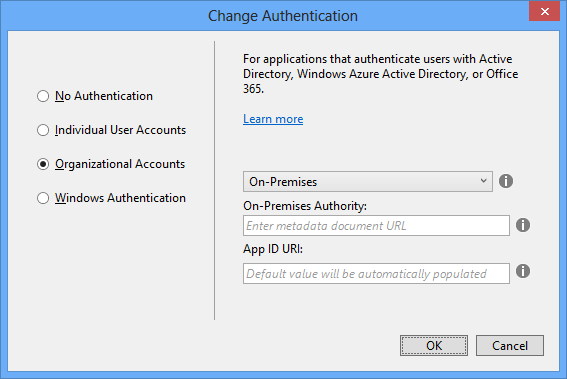
Wybierz tę opcję, jeśli chcesz włączyć uwierzytelnianie dla kont użytkowników zdefiniowanych w Windows Server Active Directory (AD) i nie chcesz używać Azure AD. Za pomocą tej opcji można utworzyć witrynę intranetową lub witrynę internetową. W przypadku witryny internetowej użyj Active Directory Federation Services (ADFS), aby zapewnić dostęp do usługi AD. Aby uzyskać więcej informacji, zobacz Używanie lokalnej opcji uwierzytelniania organizacyjnego (ADFS) z ASP.NET w Visual Studio 2013.
W przypadku witryny intranetowej możesz wybrać opcję Uwierzytelnianie systemu Windows zamiast tej opcji. W przypadku opcji Uwierzytelnianie systemu Windows nie musisz podawać adresu URL dokumentu metadanych. Jednak uwierzytelnianie systemu Windows nie zapewnia możliwości kontrolowania dostępu aplikacji w usłudze Active Directory lub wykonywania zapytań dotyczących danych katalogu.
Urząd lokalny
Wprowadź adres URL wskazujący dokument metadanych. Dokument metadanych zawiera współrzędne urzędu. Aplikacja będzie używać tych współrzędnych do napędzania przepływu logowania internetowego.
Identyfikator URI identyfikatora aplikacji
Podaj unikatowy identyfikator URI, którego usługa AD może użyć do zidentyfikowania tej aplikacji, lub pozostaw pole puste, aby umożliwić tworzenie go w programie Visual Studio.
Następne kroki
Ten dokument zawiera podstawową pomoc dotyczącą tworzenia nowego projektu internetowego ASP.NET w Visual Studio 2013. Aby uzyskać więcej informacji na temat używania programu Visual Studio do tworzenia aplikacji internetowych, zobacz https://www.asp.net/visual-studio/.
Opinia
Dostępne już wkrótce: W 2024 r. będziemy stopniowo wycofywać zgłoszenia z serwisu GitHub jako mechanizm przesyłania opinii na temat zawartości i zastępować go nowym systemem opinii. Aby uzyskać więcej informacji, sprawdź: https://aka.ms/ContentUserFeedback.
Prześlij i wyświetl opinię dla